Aktivieren des einmaligen Anmeldens für eine Unternehmensanwendung
In diesem Artikel verwenden Sie Microsoft Entra Admin Center, um das einmalige Anmelden (Single Sign-On, SSO) für eine Unternehmensanwendung zu aktivieren, die Sie Ihrem Microsoft Entra-Mandanten hinzugefügt haben. Nachdem Sie das einmalige Anmelden konfiguriert haben, können sich Ihre Benutzer*innen mit ihren Microsoft Entra-Anmeldeinformationen anmelden.
Microsoft Entra ID enthält einen Katalog mit Tausenden von vorab integrierten Anwendungen, die das einmalige Anmelden nutzen. In diesem Artikel wird eine Unternehmensanwendung namens Microsoft Entra SAML Toolkit 1 als Beispiel verwendet, aber die Konzepte gelten für die meisten vorkonfigurierten Unternehmensanwendungen im Microsoft Entra-Anwendungskatalog.
Es wird empfohlen, zum Testen der Schritte in diesem Artikel keine Produktionsumgebung zu verwenden.
Voraussetzungen
Zum Konfigurieren des einmaligen Anmeldens benötigen Sie Folgendes:
- Ein Microsoft Entra-Benutzerkonto. Falls Sie noch über keins verfügen, können Sie ein kostenloses Konto erstellen.
- Eine der folgenden Rollen: Globaler Administrator, Cloudanwendungsadministrator, Anwendungsadministrator oder Besitzer des Dienstprinzipals.
- Ausführen der Schritte unter Schnellstart: Zuweisen von Benutzern zu einer Anwendung
Einmaliges Anmelden aktivieren
Tipp
Die Schritte in diesem Artikel können je nach dem Portal, mit dem Sie beginnen, geringfügig variieren.
So aktivieren Sie einmaliges Anmelden für eine Anwendung:
Melden Sie sich beim Microsoft Entra Admin Center mindestens als Cloudanwendungsadministrator an.
Browsen Sie zu Identität>Anwendungen>Unternehmensanwendungen>Alle Anwendungen.
Geben Sie den Namen einer vorhandenen Anwendung in das Suchfeld ein, und wählen Sie die Anwendung in den Ergebnissen aus. Beispiel: Microsoft Entra SAML Toolkit 1.
Wählen Sie im Menü auf der linken Seite im Abschnitt Verwalten die Option Einmaliges Anmelden aus, um den Bereich Einmaliges Anmelden zur Bearbeitung zu öffnen.
Wählen Sie SAML aus, um die Seite für die SSO-Konfiguration zu öffnen. Nach dem Konfigurieren der Anwendung können sich Benutzer*innen mit ihren Anmeldeinformationen des Microsoft Entra-Mandanten bei ihr anmelden.
Der Prozess zum Konfigurieren einer Anwendung für die Verwendung von Microsoft Entra ID für SAML-basiertes SSO variiert je nach Anwendung. Verwenden Sie für die Unternehmensanwendungen im Katalog den Link zur Konfigurationsanleitung, um Informationen zu den Schritten zu erhalten, die zum Konfigurieren der Anwendung erforderlich sind. Die Schritte für das Microsoft Entra SAML Toolkit 1 sind in diesem Artikel aufgeführt.
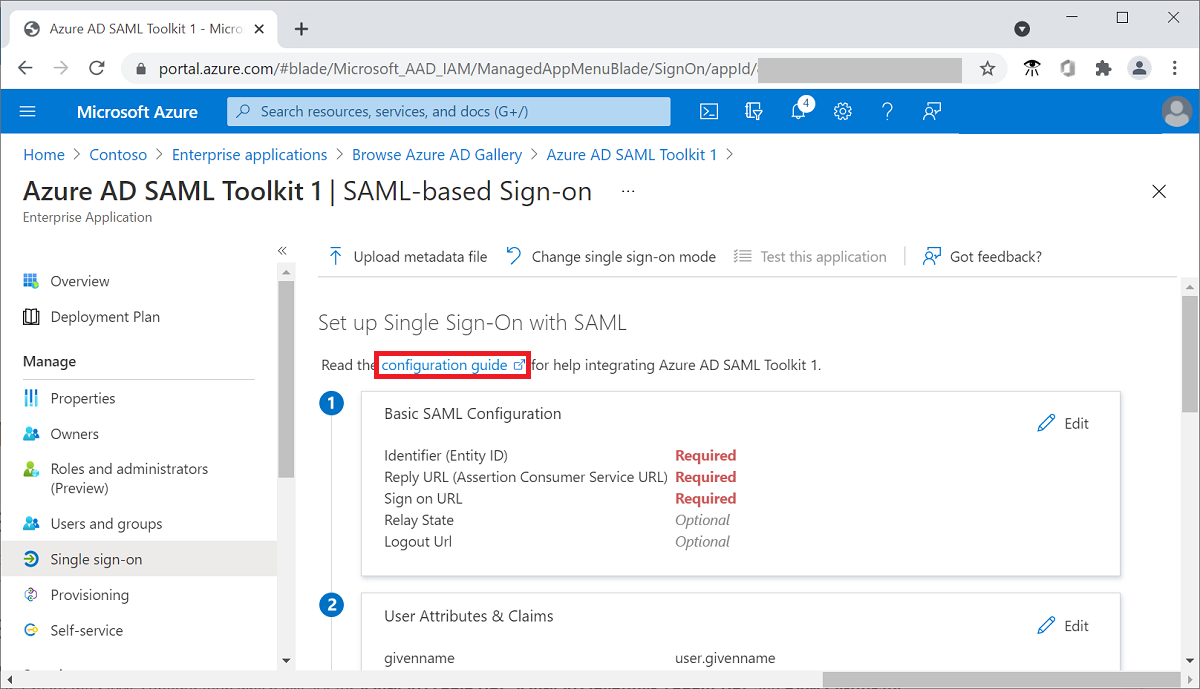
Notieren Sie sich im Abschnitt Microsoft Entra SAML Toolkit 1 einrichten die Werte der Eigenschaften Anmelde-URL, Microsoft Entra-Bezeichner und Abmelde-URL zur späteren Verwendung.
Konfigurieren des einmaligen Anmeldens im Mandanten
Sie fügen Werte für die Anmelde- und Antwort-URL hinzu und laden ein Zertifikat herunter, um mit der Konfiguration des einmaligen Anmeldens in Microsoft Entra ID zu beginnen.
So konfigurieren Sie das einmalige Anmelden in Microsoft Entra ID:
- Wählen Sie in Microsoft Entra Admin Center im Bereich Einmaliges Anmelden mit SAML einrichten im Abschnitt Grundlegende SAML-Konfiguration die Option Bearbeiten aus.
- Geben Sie unter Antwort-URL (Assertionsverbraucherdienst-URL) die URL
https://samltoolkit.azurewebsites.net/SAML/Consumeein. - Geben Sie unter Anmelde-URL die URL
https://samltoolkit.azurewebsites.net/ein. - Wählen Sie Speichern aus.
- Wählen Sie im Abschnitt SAML-Zertifikate unter Zertifikat (Rohdaten) die Option Herunterladen aus, um das SAML-Signaturzertifikat herunterzuladen und zur späteren Verwendung zu speichern.
Konfigurieren des einmaligen Anmeldens in der Anwendung
Bei Verwendung des einmaligen Anmeldens in der Anwendung müssen Sie das Benutzerkonto bei der Anwendung registrieren und die zuvor notierten SAML-Konfigurationswerte hinzufügen.
Registrieren des Benutzerkontos
So registrieren Sie ein Benutzerkonto bei der Anwendung:
Öffnen Sie ein neues Browserfenster, und navigieren Sie zur Anmelde-URL für die Anwendung. Für die Microsoft Entra SAML Toolkit-Anwendung lautet die Adresse
https://samltoolkit.azurewebsites.net.Wählen Sie oben rechts auf der Seite Registrieren aus.
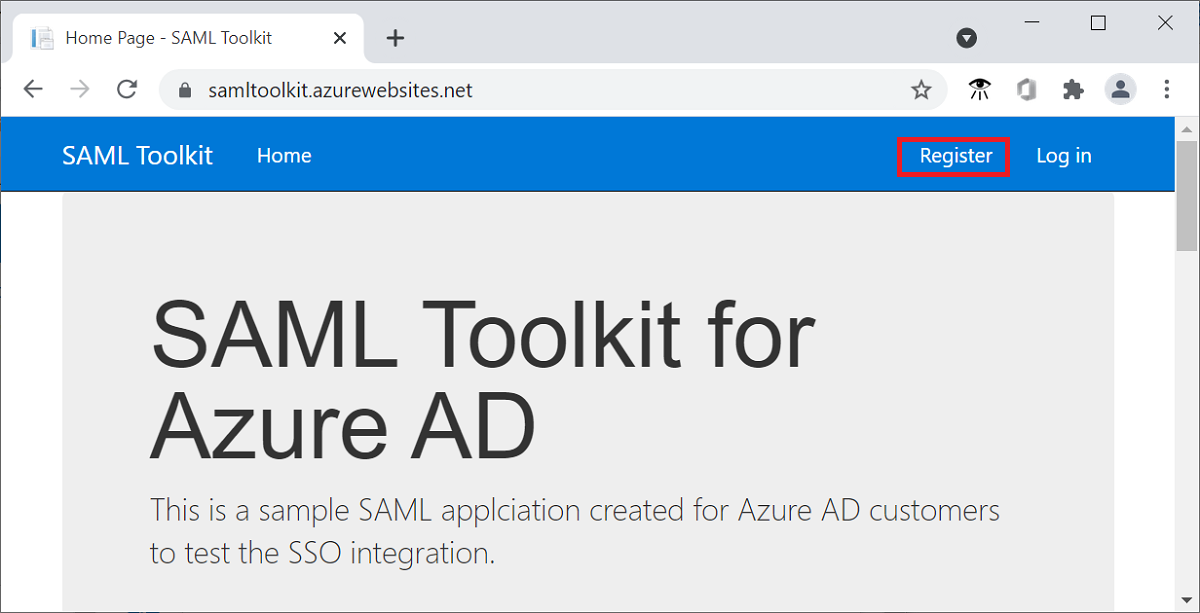
Geben Sie unter E-Mail-Adresse die E-Mail-Adresse des Benutzers ein, der auf die Anwendung zugreifen wird. Stellen Sie sicher, dass das Benutzerkonto der Anwendung bereits zugewiesen ist.
Geben Sie ein Kennwort ein, und bestätigen Sie es.
Wählen Sie Registrieren.
Konfigurieren von SAML-Einstellungen
So konfigurieren Sie die SAML-Einstellungen für die Anwendung:
- Melden Sie sich auf der Anmeldeseite der Anwendung mit den Anmeldeinformationen des von Ihnen bereits der Anweisung zugewiesenen Benutzerkontos an und wählen Sie links oben auf der Seite die Option SAML-Konfiguration aus.
- Wählen Sie in der Mitte der Seite Erstellen aus.
- Geben Sie für Anmelde-URL, Microsoft Entra-Bezeichner und Abmelde-URL die zuvor notierten Werte ein.
- Wählen Sie Datei auswählen aus, um das zuvor heruntergeladene Zertifikat hochzuladen.
- Wählen Sie Erstellen aus.
- Kopieren Sie die Werte für SP Initiated Login URL (URL für SP-initiierte Anmeldung) und Assertion Consumer Service (ACS) URL (Assertionsverbraucherdienst-URL) zur späteren Verwendung.
Aktualisieren der Werte für einmaliges Anmelden
Aktualisieren Sie die Werte für einmaliges Anmelden in Ihrem Mandanten mit den Werten für SP Initiated Login URL (URL für SP-initiierte Anmeldung) und Assertion Consumer Service (ACS) URL (Assertionsverbraucherdienst-URL).
So aktualisieren Sie die Werte für einmaliges Anmelden:
- Wählen Sie in Microsoft Entra Admin Center im Bereich Einmaliges Anmelden einrichten im Abschnitt Grundlegende SAML-Konfiguration die Option Bearbeiten aus.
- Geben Sie im Feld Antwort-URL (Assertionsverbraucherdienst-URL) den zuvor notierten Wert von Assertion Consumer Service (ACS) URL (Assertionsverbraucherdienst-URL) ein.
- Geben Sie im Feld Anmelde-URL den zuvor notierten Wert von SP Initiated Login URL (URL für SP-initiierte Anmeldung) ein.
- Wählen Sie Speichern aus.
Testen des einmaligen Anmeldens
Sie können die Konfiguration des einmaligen Anmeldens im Bereich Einmaliges Anmelden einrichten testen.
So testen Sie einmaliges Anmelden:
- Wählen Sie im Abschnitt Einmaliges Anmelden mit Microsoft Entra SAML Toolkit 1 testen im Bereich Einmaliges Anmelden mit SAML einrichten die Option Testen aus.
- Melden Sie sich bei der Anwendung mit den Microsoft Entra-Anmeldeinformationen des Benutzerkontos an, das Sie der Anwendung zugewiesen haben.